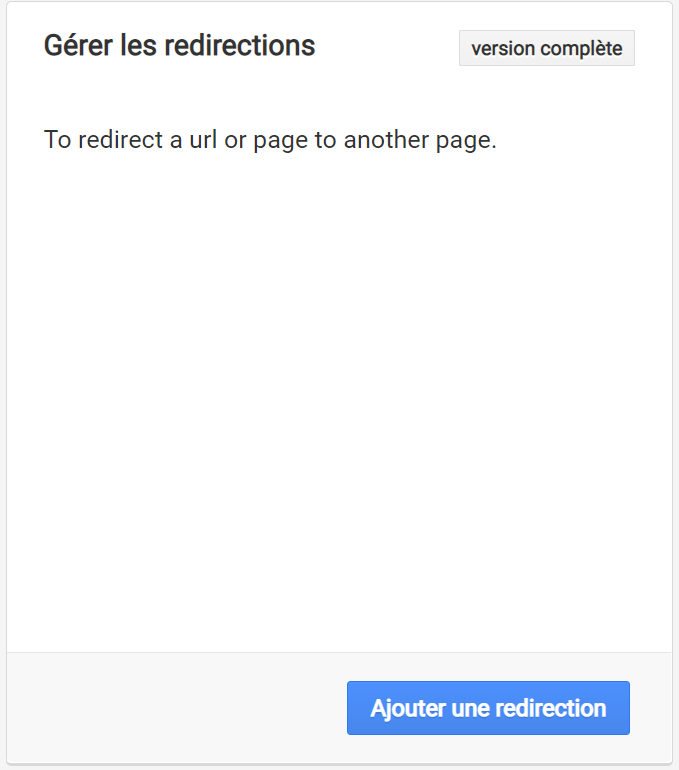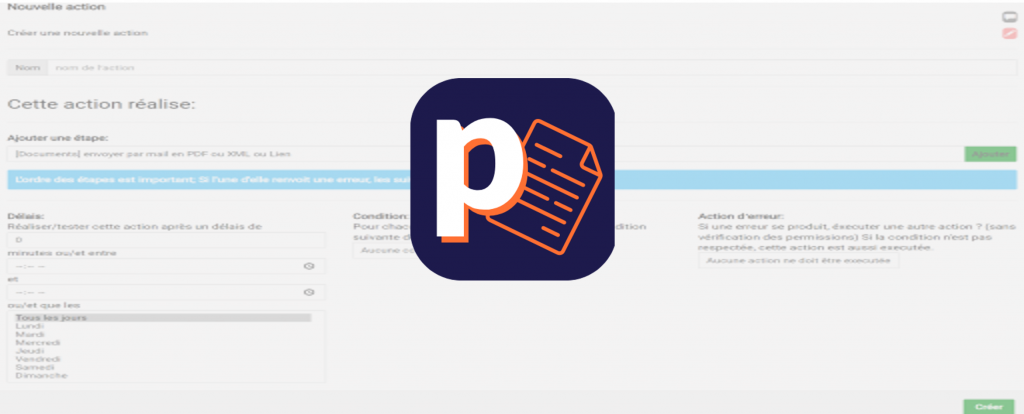So ändern Sie das Menü der App's.
Verfasst am 27/04/2022

Um das Menü zu bearbeiten, gehen Sie zum Abschnitt "Meine Anwendung verwalten" in Ihrem Dashboard und klicken Sie auf "App-Menü verwalten".
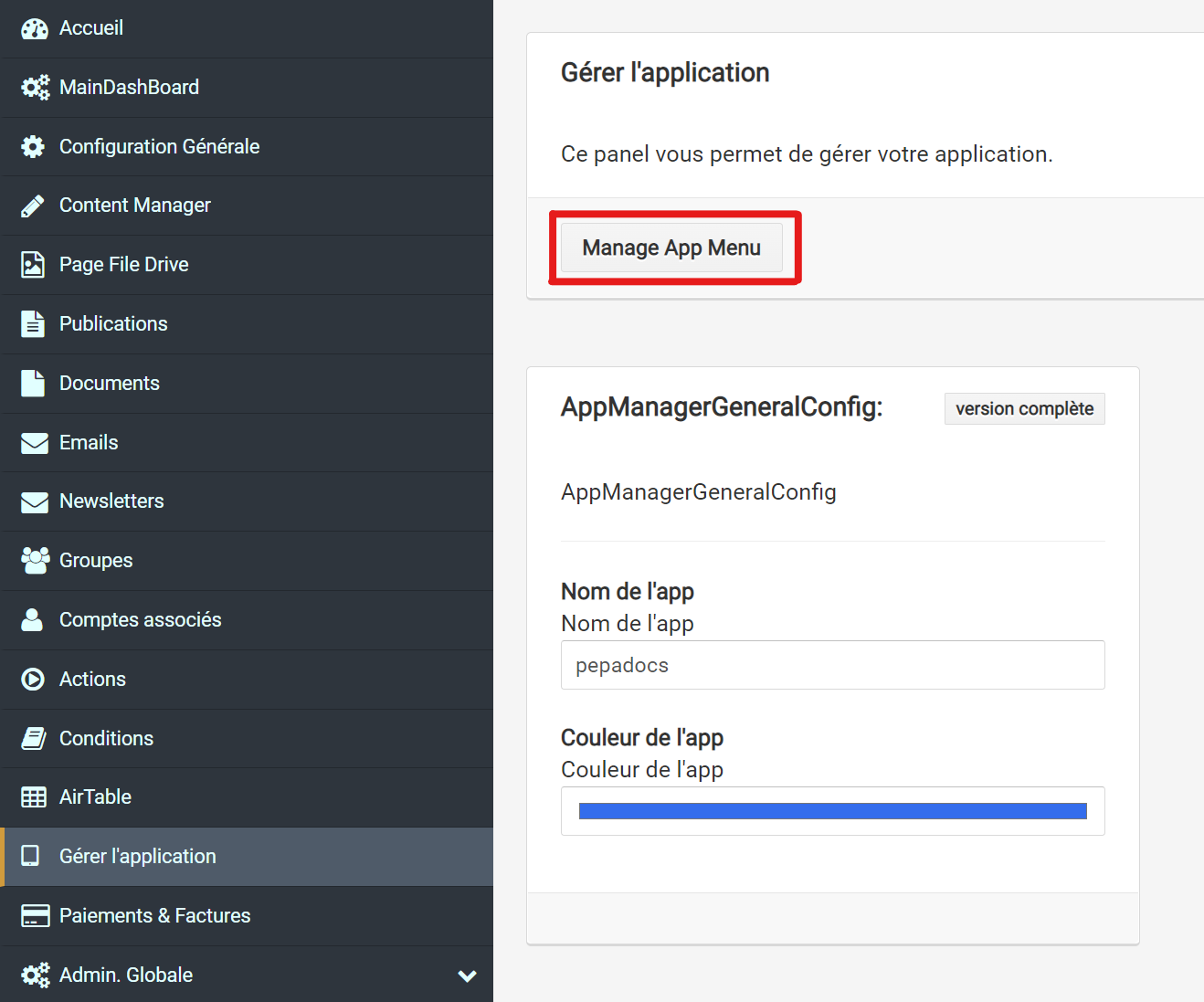
Es gibt mehrere Optionen, um das Menü Ihrer Anwendung zu ändern. Diese können in 7 Kategorien unterteilt werden:
1. Der Inhalt des Menüs.
Diese Kategorie wird als erste angezeigt und dient dazu, den Inhalt und die Struktur des Menüs zu erstellen. Es gibt zwei Optionen, um die Basis Ihres Menüs zu bauen: Buttons und Untermenüs.
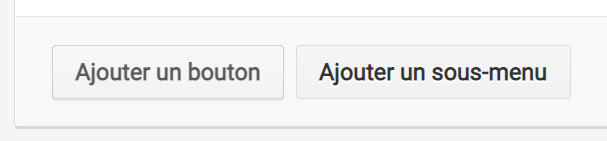
Die Funktionalitäten dieser beiden Entitäten sind ziemlich einfach.
Wenn Sie auf einen Button klicken, wird eine Aktion ausgeführt (zum Beispiel werden Sie zur Startseite weitergeleitet). Wenn Sie jedoch auf ein Untermenü klicken, wird keine Aktion ausgeführt, aber eine Liste von "Buttons" wird erscheinen.
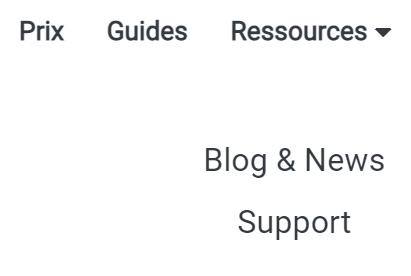
In diesem Beispiel sind "Preise" und "Anleitungen" Buttons, während "Ressourcen" ein Untermenü ist, das dann zwei Buttons anbietet ("Blog & News", "Support").
Unten ist die Schnittstelle für die Struktur eines Buttons:
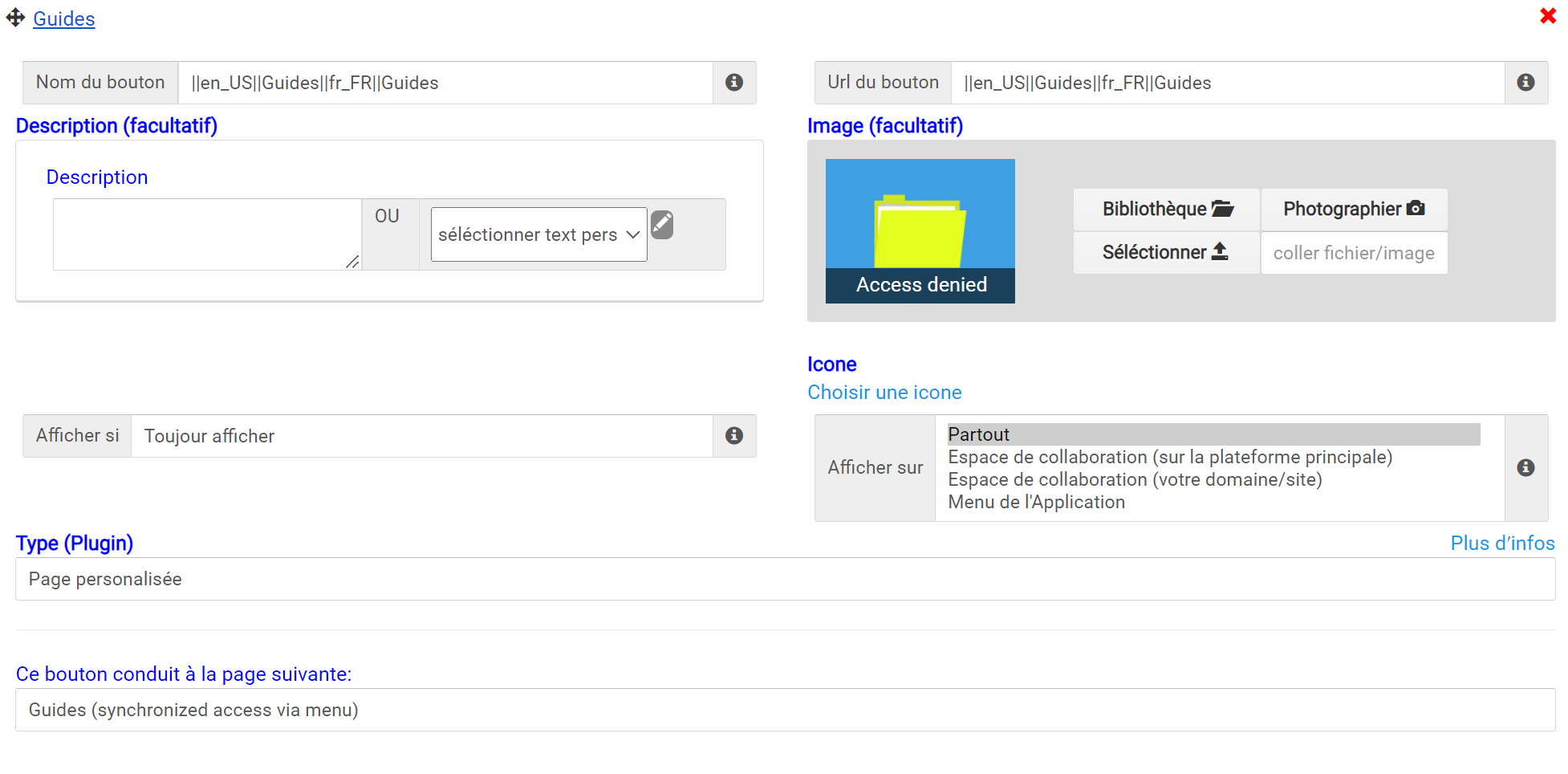
#vielleicht einige Erklärungen hinzufügen.
Unten ist die Schnittstelle für die Struktur eines Untermenüs:
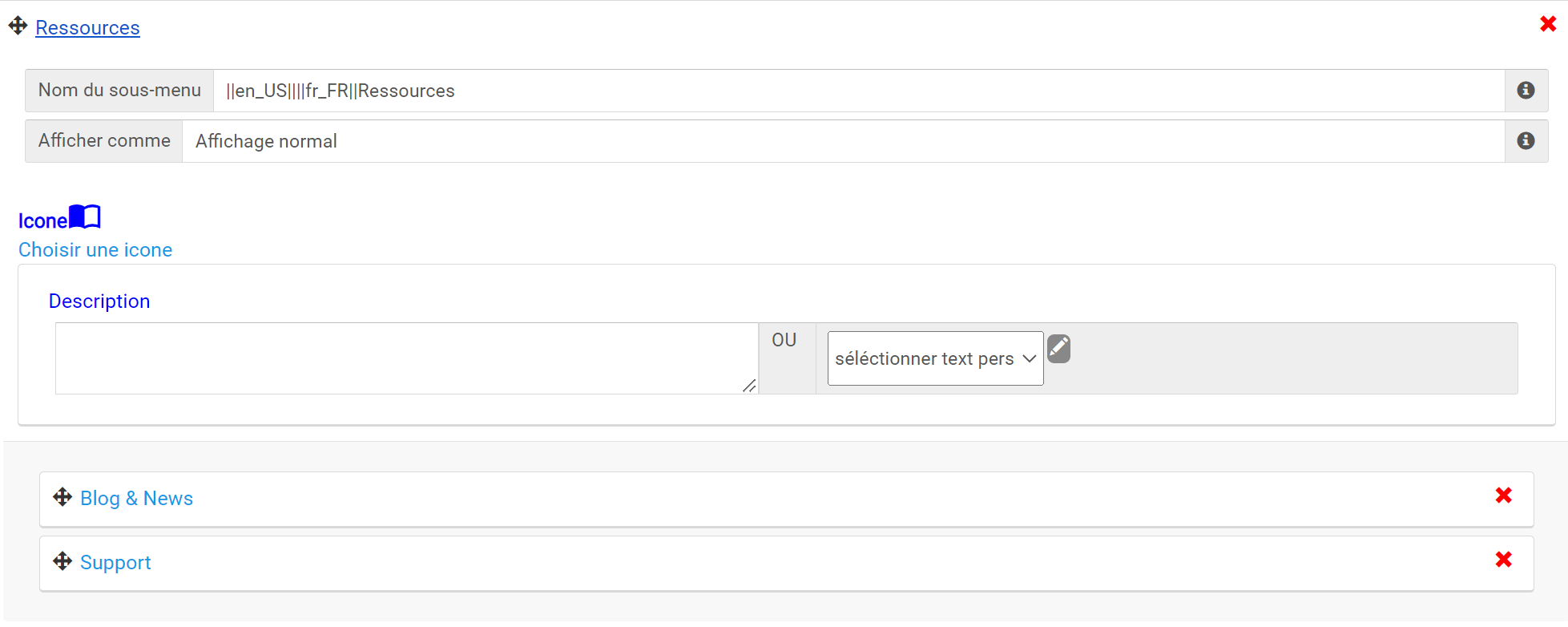
Wie Sie sehen können, sind die Buttons "Blog & News" und "Support" in das Untermenü integriert.
2. Menü-Backup Ihrer Gemeinschaft
#Kommentare
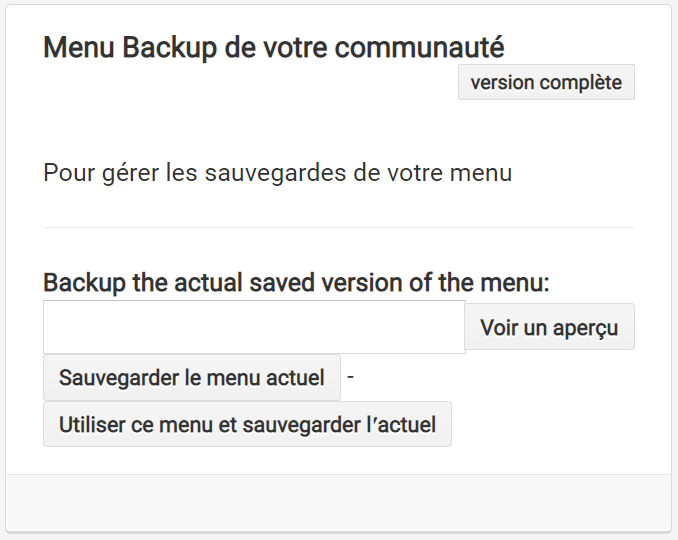
3. Menü in Großbuchstaben?
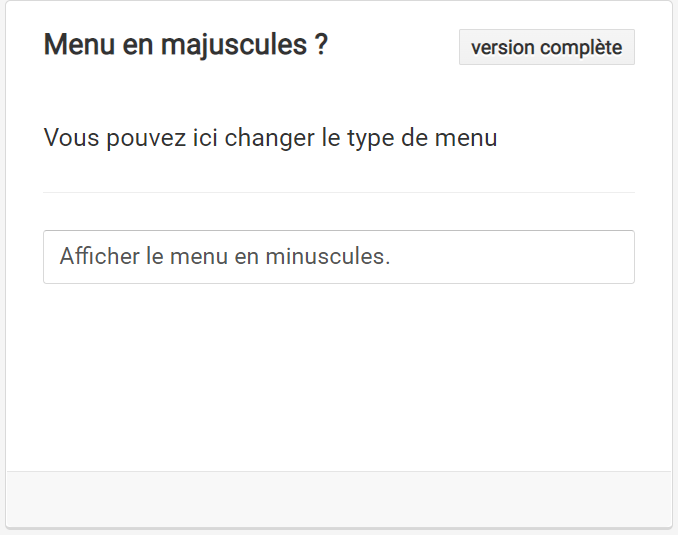
Hier haben Sie die Wahl der Menüanzeige, Groß- oder Kleinbuchstaben.
4. Login-Button anzeigen
#Kommentare ?
5. Alarmmenü
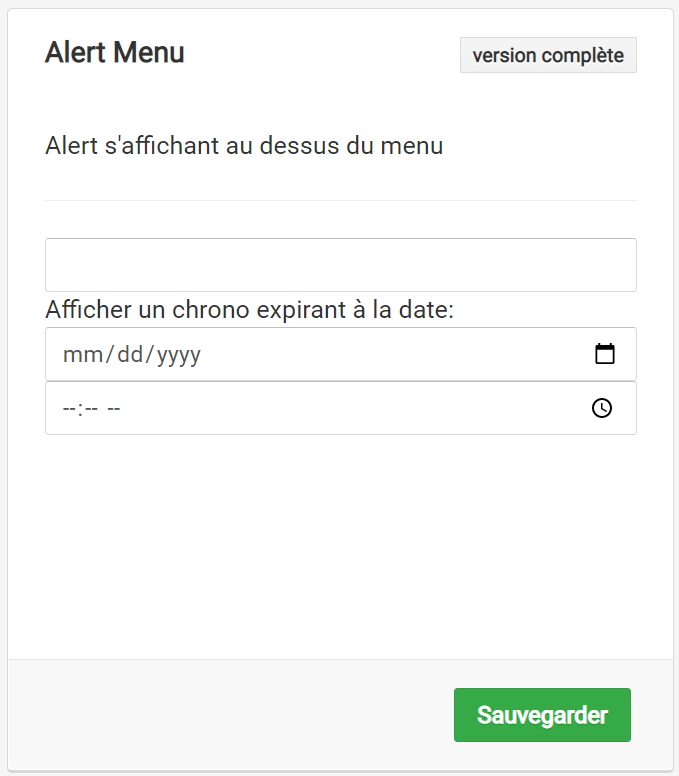
#Kommentare ?
6. Soziale Buttons
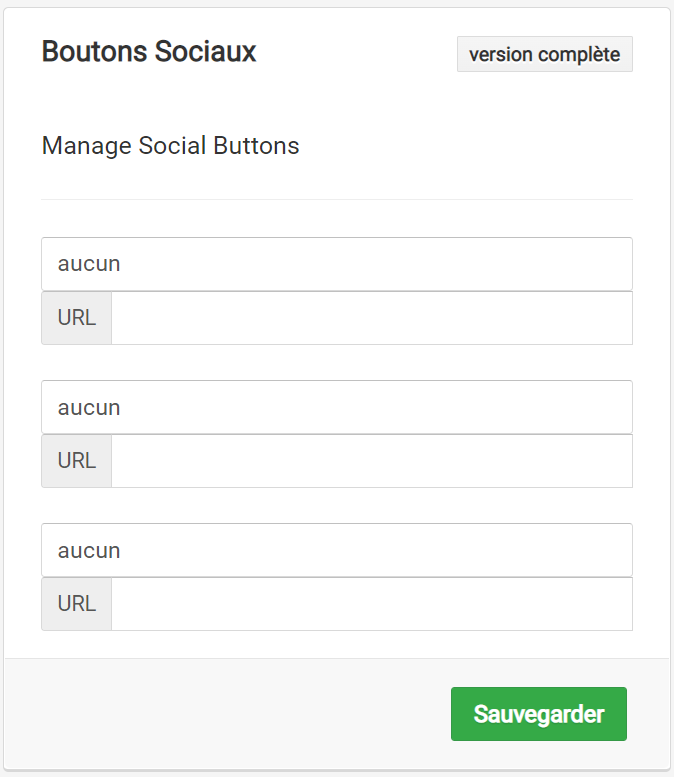
Es ist möglich, soziale Buttons zum Menü hinzuzufügen. Diese Buttons sind Verknüpfungen zu sozialen Plattformen wie Facebook, Twitter, LinkedIn, Gmail und vielen anderen.
7. Weiterleitungen verwalten
#Kommentare ?
Kategorien
Artikel ohne zugehörige Kategorie
Vorheriger Artikel

Wie kann ich die Farbe des Arbeitsbereichs in der App ändern?
Erfahren Sie, wie Sie die Farbe Ihres Arbeitsbereichs in der App ändern können.
Verfasst am 26/04/2022
Verfasst am 27/04/2022